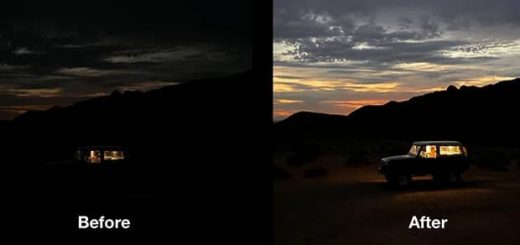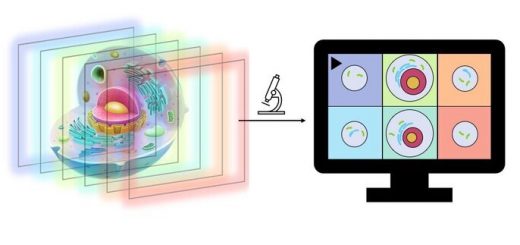اپلیکیشنهای موبایل با ویژگیهای متنوعشان تجربه لذتبخشی را به کاربران گوشیهای هوشمند ارائه میدهند. بسیاری از این اپلیکیشنها برای کارایی بهتر باید از اینترنت استفاده کنند. وقتی در گوشی شما تعداد اپهایی که برای ادامه فعالیتشان به اینترنت نیاز دارند، بالا میرود، هزینه خرید بستههای اینترنت همراه نیز بهسرعت افزایش مییابد.
بسیاری از این برنامهها بهخصوص پیامرسانها یا اپلیکیشنهایی که تبلیغات زیادی نشان میدهند حتی زمانی که از آنها استفاده نمیکنید، در پسزمینه به تبادل داده ادامه میدهند. برخی از آنها مانند پیامرسانها را میتوان در مورد فعالیت در پسزمینه یا دانلود خودکار مدیریت کرد تا از مصرف ناخواسته حجم اینترنت جلوگیری شود اما برخی دیگر گاهی بدون اطلاع کاربر شروع به ارسال و دریافت دادههایی میکنند که کاربر کاملاً بیخبر از آنها متوجه دلیل مصرف غیرعادی اینترنت نمیشود و این موضوع نهتنها حجم اینترنت را تحت شعاع قرار میدهد، بلکه از نظر حریم خصوصی نگرانیهایی را بوجود میآورد.
یکی از مؤثرترین راهها برای حل این مشکل، محدودکردن استفاده اپلیکیشنها از اینترنت در مواقعی است که برنامه در پیش روی شما (Foreground) باز نیست اما در پسزمینه (Background) همچنان بهفعالیت خود ادامه میدهد. در این مقاله نحوه جلوگیری از استفاده هر اپلیکیشن از اینترنت در اندروید و آیفون را توضیح خواهیم داد.
نرم افزار محدودکننده مصرف اینترنت اندروید
مصرف بیش از حد اینترنت تلفن همراه یکی از رایجترین مشکلاتی است که اکثر کاربران با آن مواجه هستند. روشهای مختلفی برای قطع دسترسی یک برنامه بهاینترنت در اندروید ارائه شده است که با استفاه از آنها میتوانید مصرف اینترنت را محدود کنید. در برخی از گوشیهای اندرویدی با مراجعه به بخش تنظیمات و انجام چند مرحله، میتوانید مصرف اینترنت همراه را محدود کنید.
علاوه بر این روشها که در ادامه به بررسی جزئیات آنها خواهیم پرداخت، نرمافزارهایی با عنوان نرمافزار محدودکننده مصرف اینترنت اندروید وجود دارند که راهکاری ساده برای قطع دسترسی برنامهها به اینترنت به شمار میآیند. از طرفی بسیاری از روشهایی که جهت رفع این مشکل ارائه میشوند، تنها برای اینترنت همراه کاربرد دارند؛ درحالیکه نرم افزار محدودکننده مصرف اینترنت اندروید مانند NetGuard نهتنها مصرف اینترنت همراه را محدود میکند، بلکه در رابطه با مصرف اینترنت خانگی یا وای فای نیز کاربرد دارد.
نحوه کار با NetGuard
برای مسدودکردن برنامهها با برنامه NetGuard، پس از نصب برنامه از شما خواسته میشود سیاست حفظ حریم خصوصی را بخوانید و آن را تأیید کنید. اکنون فهرستی از تمام برنامههایی که روی گوشی نصب کردهاید، به شما نمایش داده خواهد شد که روبروی هریک از آنها دو نماد WiFi و Data مشاهده میشود.
برای شروع ابتدا برنامه را فعال کنید تا آیکون کلید روی صفحهنمایش مشاهده شود؛ زیرا در صورت غیرفعالبودن برنامه، تمامی اپلیکیشنهای گوشی مجددا به اینترنت دسترسی خواهند داشت. اکنون میتوانید با انتخاب یکی از نمادهای WiFi و Data یا هردوی آنها دسترسی برنامه موردنظرتان را به اینترنت محدود کنید.
اگر تعداد برنامههای نصبشده روی تلفن همراهتان زیاد است، ابتدا دسترسی تمام برنامهها را مسدود کنید، سپس اپلیکیشنهایی را که میخواهید بهاینترنت دسترسی داشته باشند، انتخاب کنید. این کار موجب صرفهجویی در زمان میشود. برای انجام این روش، نماد آیکون گزینهها را که در بالای صفحه مشاهده میشود، انتخاب کنید.
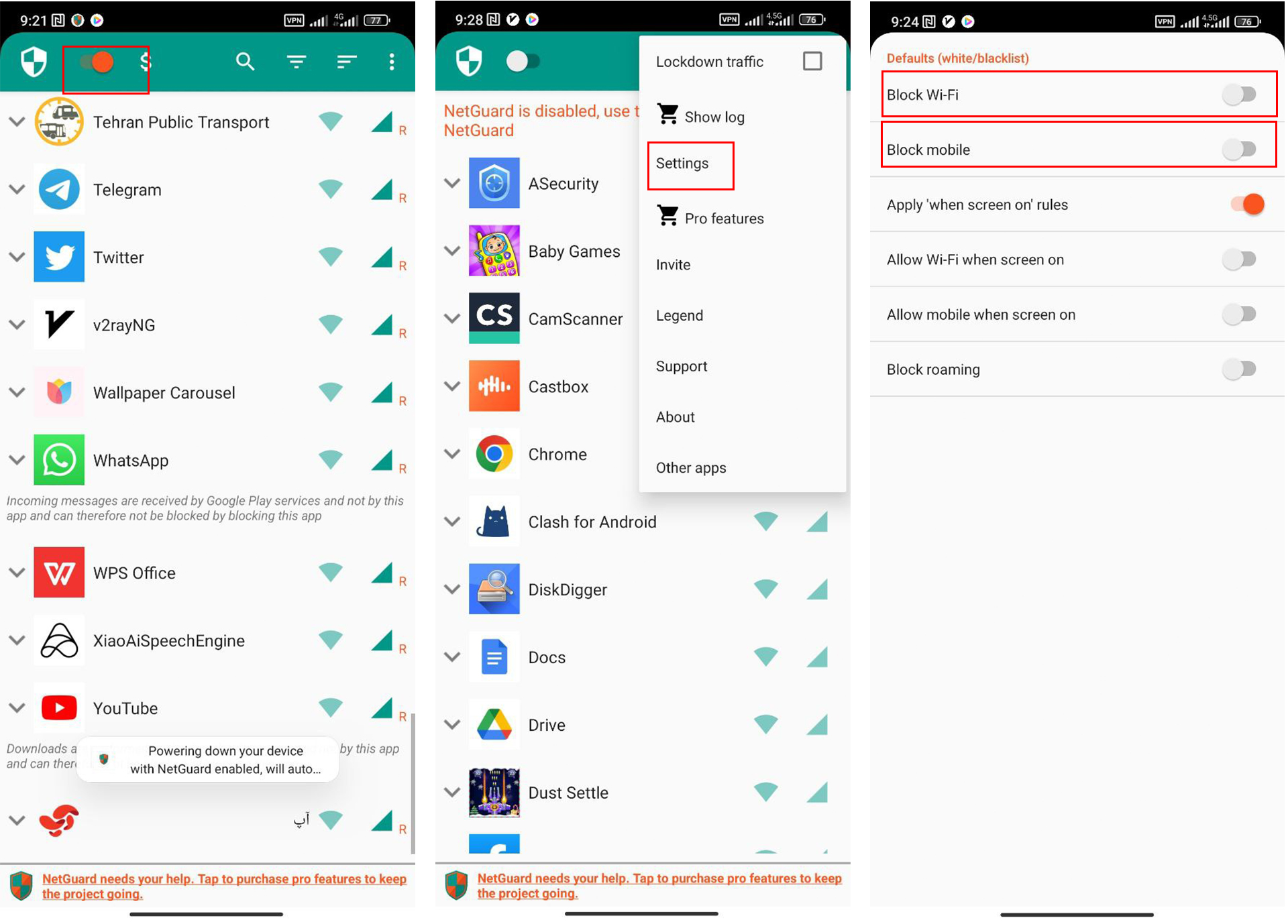
در این مرحله وارد بخش Settings شوید و روی گزینه Defaults (فهرست سیاه و سفید) ضربه بزنید. در صفحه جدید گزینههای Block WiFi (مسدودکردن اینترنت وایفای) و Block Mobile (مسدودکردن اینترنت موبایل) را فعال کنید و روی دکمه برگشت ضربه بزنید تا به صفحه اصلی بازگردید. اکنون میتوانید تعیین کنید کدام یک از برنامهها بهاینترنت دسترسی داشته باشند.
قطع دسترسی اپلیکیشنها به اینترنت در گوشیهای سامسونگ
در گوشیهای سامسونگ این کار را به دو روش و فقط در مورد اینترنت همراه میتوان انجام داد. در روش اول میتوان هریک از اپلیکیشنهای دلخواه را از مصرف اینترنت در پسزمینه منع کرد. برای این کار به تنظیمات بروید، وارد بخش Connections (اتصالات) شده و در صفحه بعدی روی Data usage (استفاده از داده) ضربه بزنید. سپس وارد بخش Mobile data uasge (مصرف داده همراه) شوید.
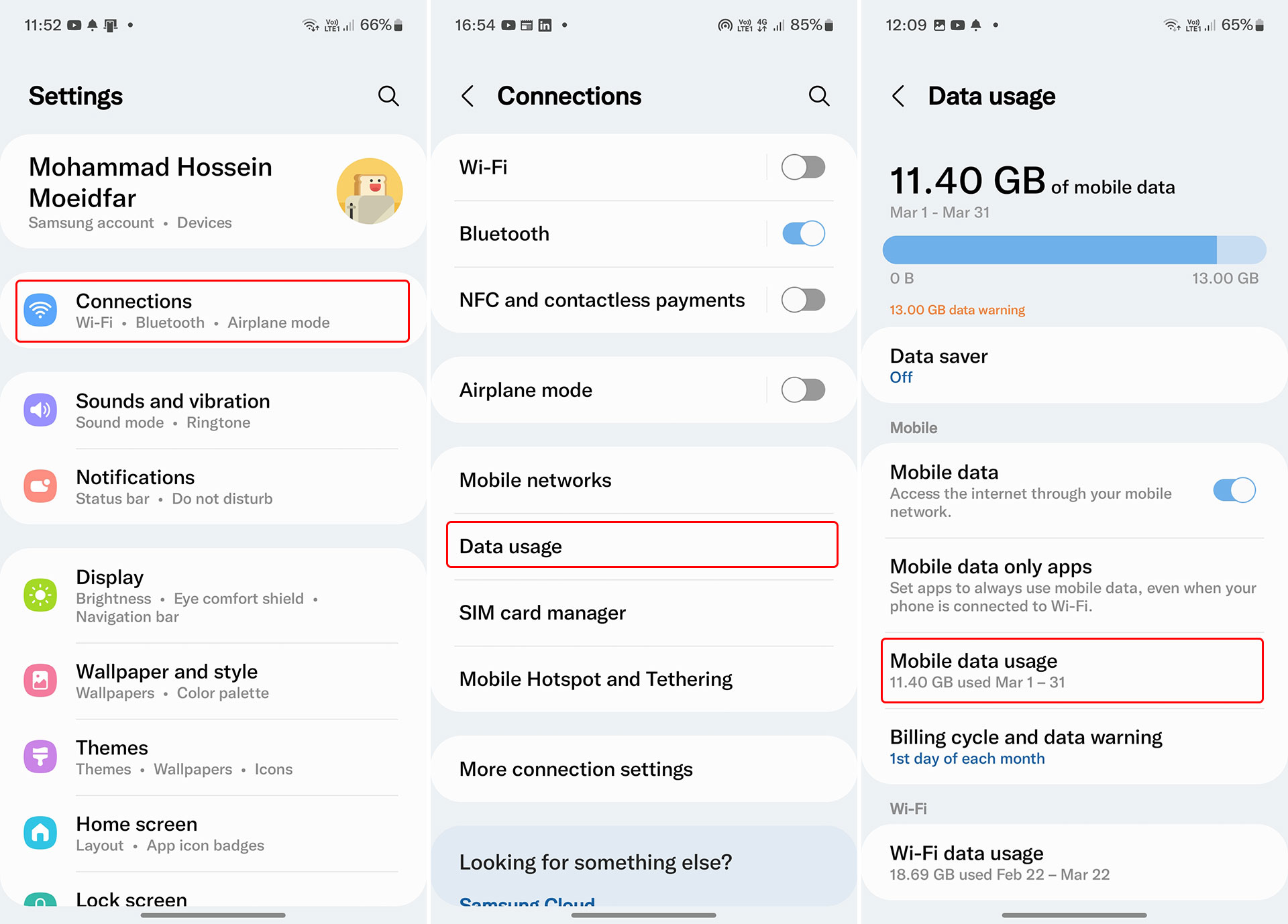
در این مرحله وارد صفحهای میشوید که میزان مصرف اینترنت هر اپلیکیشن را براساس حجم مصرفی آنها نشان میدهد. در ادامه هر برنامهای که بهنظر شما مصرف غیرعادی داشته است را انتخاب کنید. در این صفحه حجم مصرفی براساس فعالیت در پیشزمینه و پسزمینه تفکیک شده و میتوانید مشاهده کنید وقتی برنامه باز نبوده چه میزان حجم را مصرف کرده است.
اگر مشاهده کردید حجم زیادی در پسزمینه استفاده شده یا برنامههایی که اصلاً از آنها استفاده نمیکنید مقدار مشکوک و قابل توجهی از حجم اینترنت را استفاده کردهاند، با خاموش کردن گزینهی Allow Background Data Usage (اجازه به مصرف اینترنت همراه در پسزمینه) دسترسی آنها به اینترنت را قطع کنید. توجه داشته باشید اگر این برنامهها را باز کنید همچنان میتوانند از اینترنت موبایل استفاده کنند اما بعد از خروج دیگر به اینترنت دسترسی نخواهند داشت.
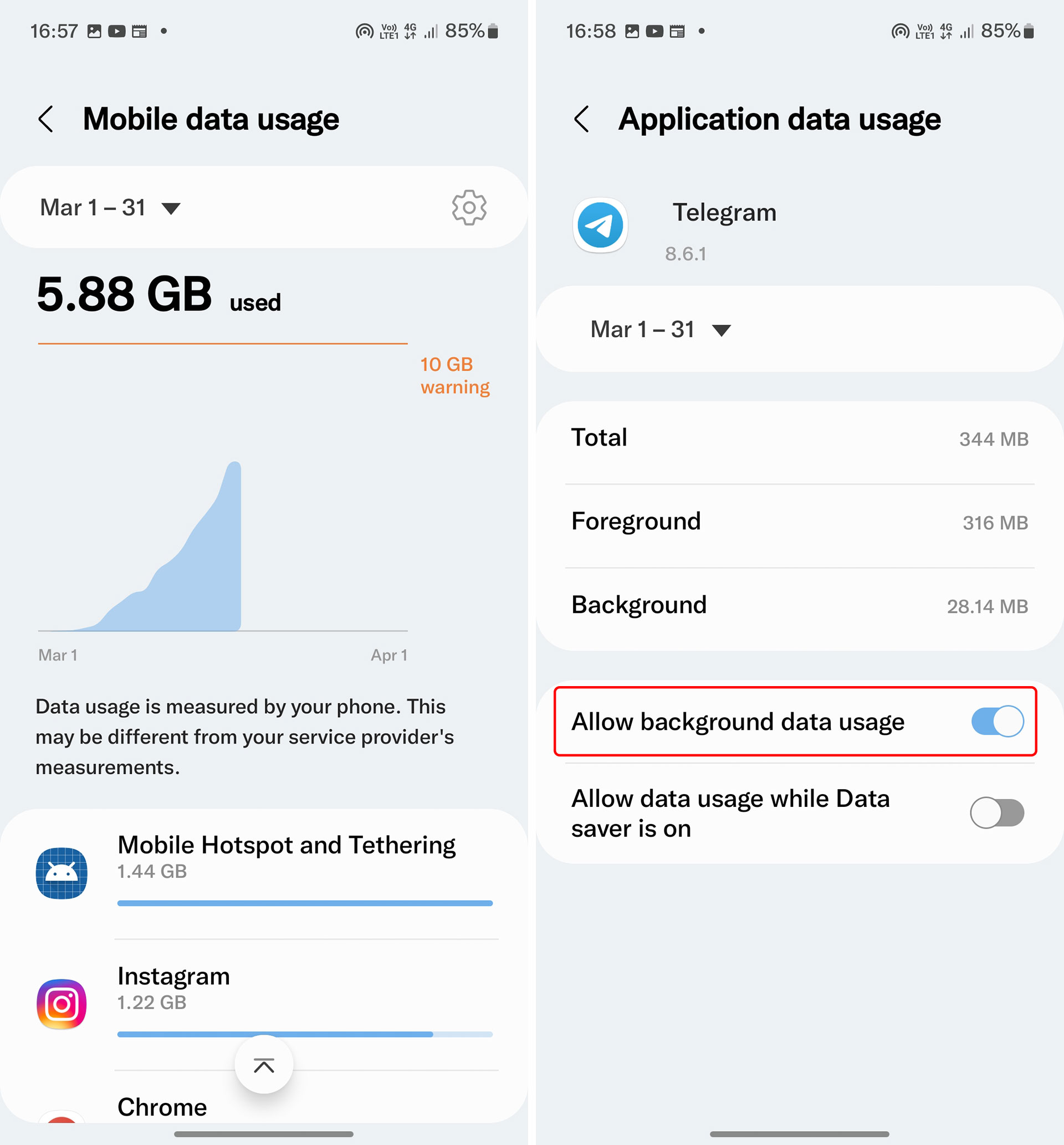
در روش دوم میتوان با انتخاب یک گزینه تمامی اپلیکیشنها را از استفاده از اینترنت در پسزمینه منع کرده و تنها برای چند مورد مانند پیامرسانها استثناء قائل شوید. برای این کار از تنظیمات گوشی وارد بخش Connections (اتصالات) شوید، گزینه Data Usage (استفاده از داده) را انتخاب کنید و سپس روی Data saver (ذخیرهکننده اینترنت همراه) ضربه بزنید. در انتها گزینه Turn on now (اکنون روشن شود) را فعال کنید تا با فعال شدن ذخیرهکننده اینترنت همراه از دسترسی برنامهها به دیتا در پسزمینه جلوگیری شود.
اگر میخواهید ارتباط برخی از اپلیکیشنهای مهم شما با اینترنت تحتشعاع فعالکردن این گزینه قرار نگیرد و همچنان پس از فعال شدن Data Saver قادر به استفاده از اینترنت در پسزمینه باشند، روی گزینه Allowed to use while Data Saver is on (مصرف داده در حالت ذخیره داده روشن مجاز شد) ضربه زده و پس از ورود به فهرست برنامهها آن دسته از برنامههای موردنظرتان را انتخاب کنید.
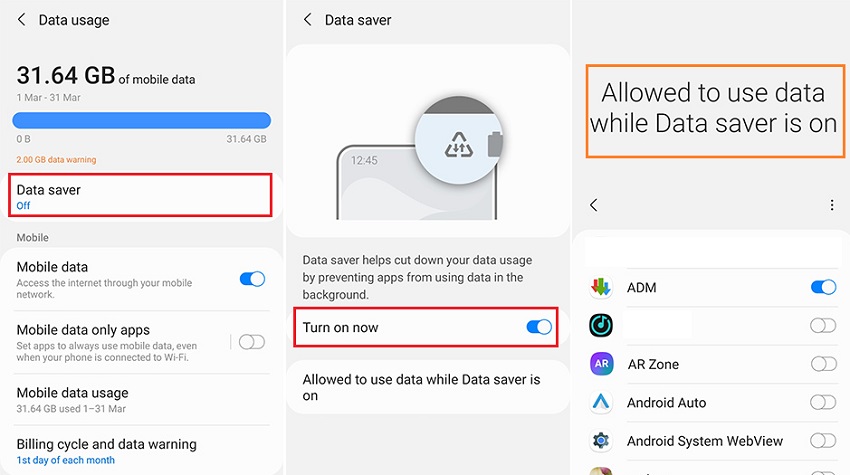
قطع دسترسی اپلیکیشنها به اینترنت در گوشیهای شیائومی
درگوشیهای شیائومی، قابلیتهای بیشتری برای محدود کردن اپلیکیشنها وجود دارد. اول از همه اینکه میتوانید استفاده از اینترنت موبایل را برای هر اپلیکیشنی در دو حالت باز و بسته محدود کنید و دوم اینکه این کار را میتوانید برای زمانی که به وایفای متصل میشوید نیز انجام دهید. اما روش آن در گوشیهای شیائومی اندکی با سایر گوشیهای اندرویدی متفاوت است.
درواقع در گوشیهای شیائومی بخش کاملاً جامع و مجزایی به مدیریت مصرف اینترنت اختصاص داده شده است که از مسیر تنظیمات گوشی تنها میتوان به برخی از گزینههای زیرمجموعه آن دست پیدا کرد. برای دسترسی به این بخش باید اپلیکیشن Security (امنیت) را باز کنید و در انتهای صفحه روی گزینهی Data usage (مصرف داده) ضربه بزنید. در این بخش علاوهبر مشاهده جزییات مصرف اینترنت در هر سیمکارت، به تنظیمات و گزینههای متنوعی دسترسی خواهید داشت.
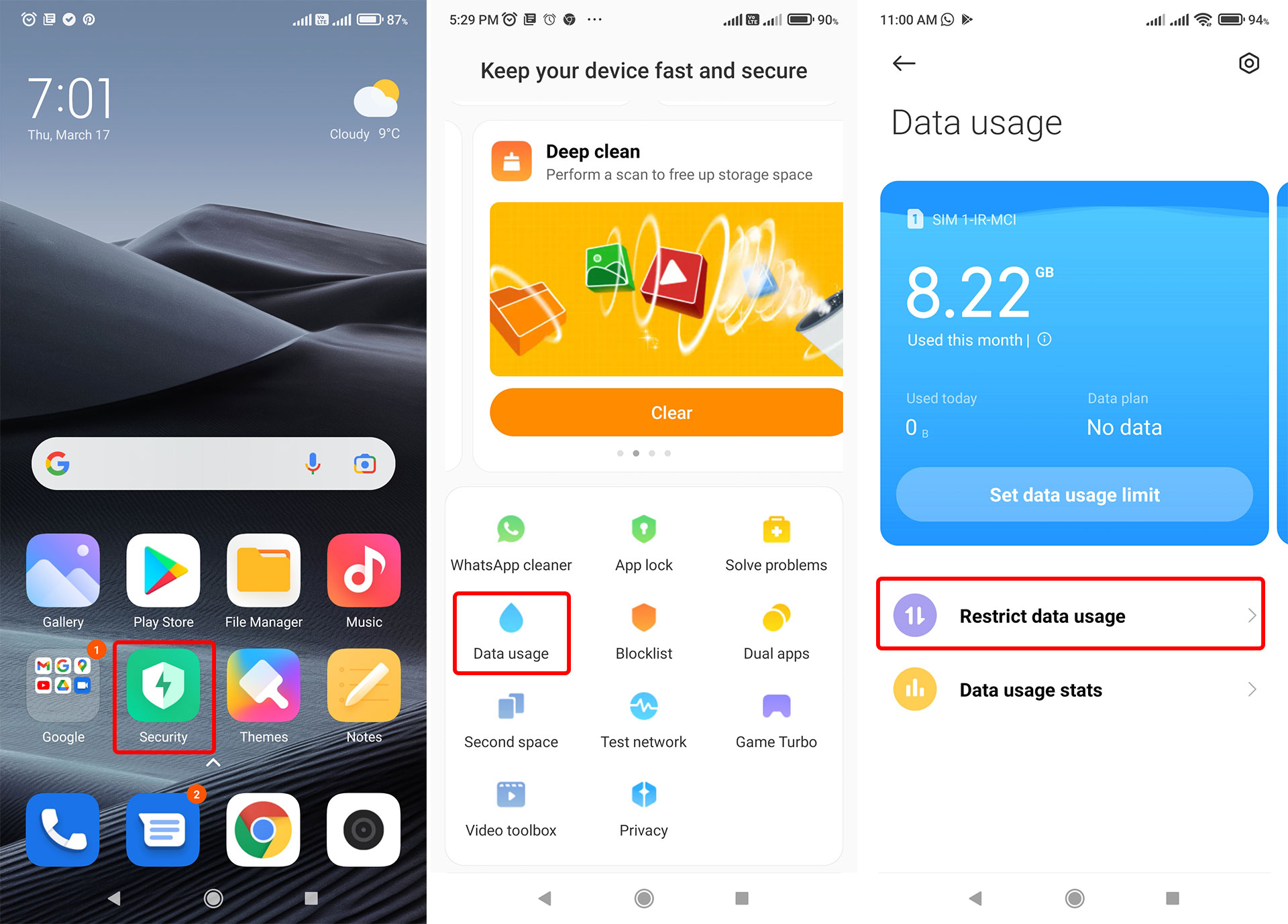
برای مدیریت یا قطع کردن دسترسی اپلیکیشنها به اینترنت گزینهی Restrict data uasge (محدودکردن مصرف داده) را انتخاب کنید. در این صفحه میتوانید با حرکت دادن صفحه به طرفین، بین تنظیمات دسترسی به اینترنت در دو حالت وایفای و اینترنت سیمکارت جابهجا شوید؛ سپس در لیست اپلیکیشنها، بهمنظور قطع دسترسی هر اپلیکیشن، تیک سبز رنگ کنار آن را برای سیمکارت دلخواه بردارید. بنابراین کل ارتباط اپلیکیشن در هرحالتی به اینترنت قطع خواهد شد. این گزینه در روبروی عبارت Apps نیز مشاهده میشود که با انتخاب آن میتوانید همزمان برای همهی اپلیکیشنها این کار را انجام دهید.
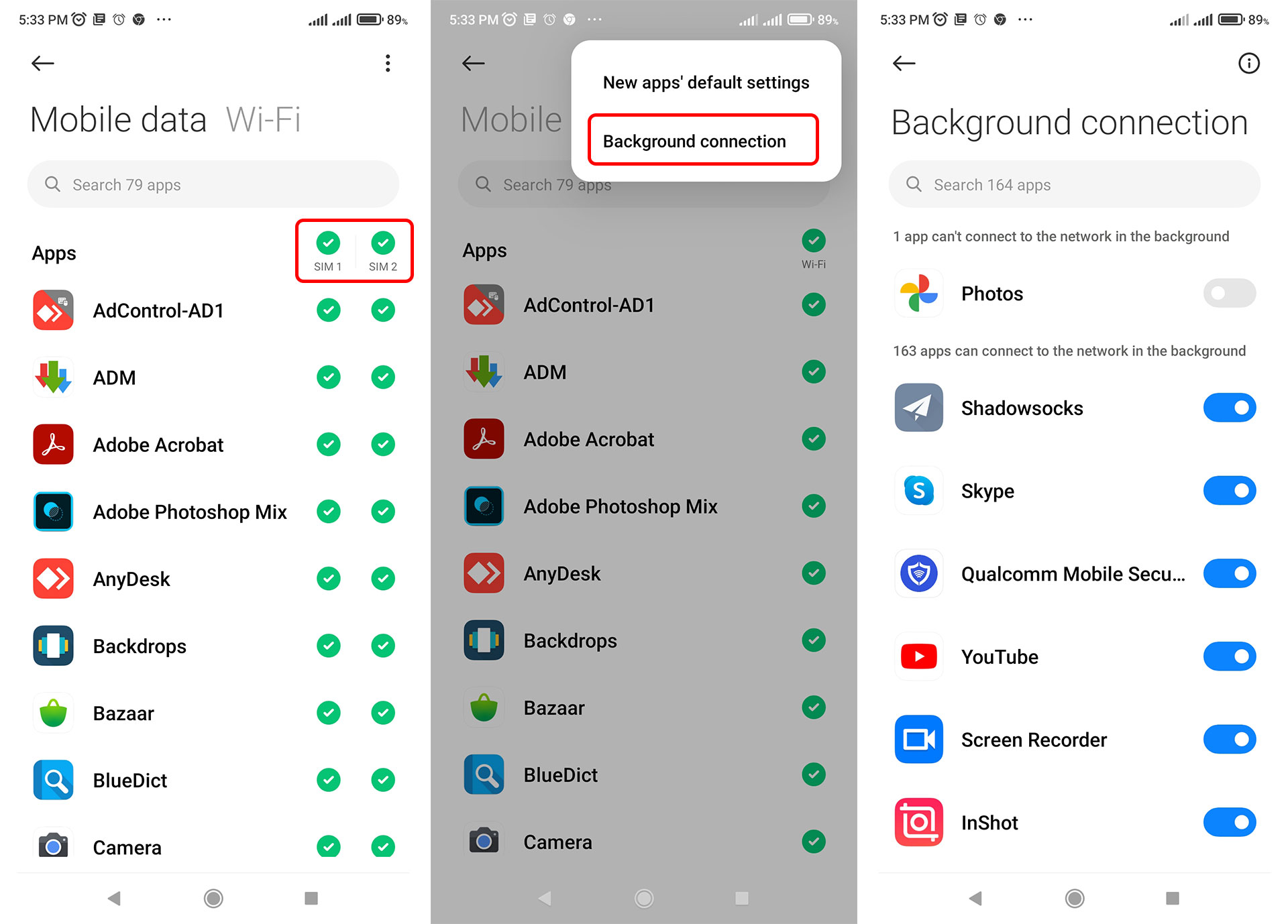
اما اگر تمایل دارید تنها از مصرف اینترنت در پسزمینه جلوگیری شود، گزینهی سهنقطه بالا را انتخاب کرده و Background connection (اتصال در پسزمینه) را انتخاب کنید و برای هر اپلیکیشن موردنظر با خاموش کردن گزینهی آن، دسترسی به اینترنت در پسزمینه را قطع کنید. حتی میتوانید با انتخاب گزینهی New apps default settings تعیین کنید که برای هر برنامه جدیدی که در آینده نصب میکنید چه پیکربندیهایی بهصورت پیشفرض اعمال شود.
قطع دسترسی اپلیکیشنها به اینترنت در گوشیهای آیفون
در گوشیهای آیفون بهمثابهی گوشیهای سامسونگ، این کار بهدو روش جزئی و کلی قابل انجام است. در روش اول ابتدا برنامه Setting را در آیفون خود باز کنید. روی Cellular ضربه بزنید. در صفحهی بعدی و در بخش CELLULAR DATA فهرستی از اپلیکیشنهای نصب شده بهنمایش درمیآید. برای خاموش کردن استفاده از دیتا برای هر برنامه کافی است که دکمه کنار نام برنامه را غیرفعال کنید.
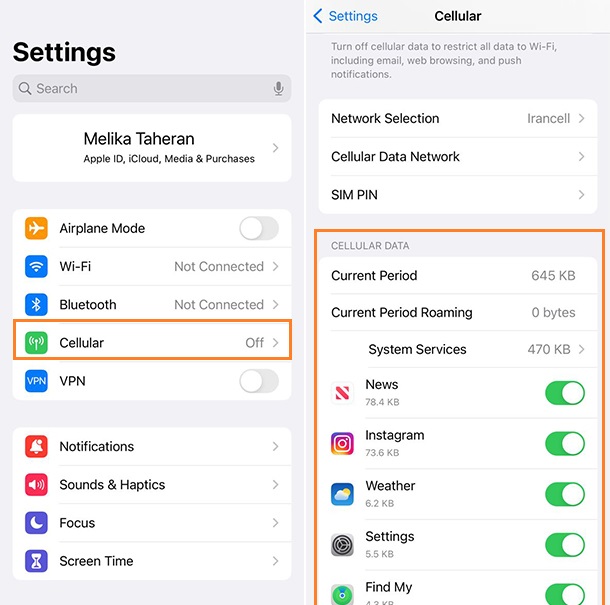
در روش دوم از Settings به Screen Time بروید و Content & Privacy Restrictions را انتخاب کنید. در مرحله بعد Content & Privacy Restrictions را فعال کنید.
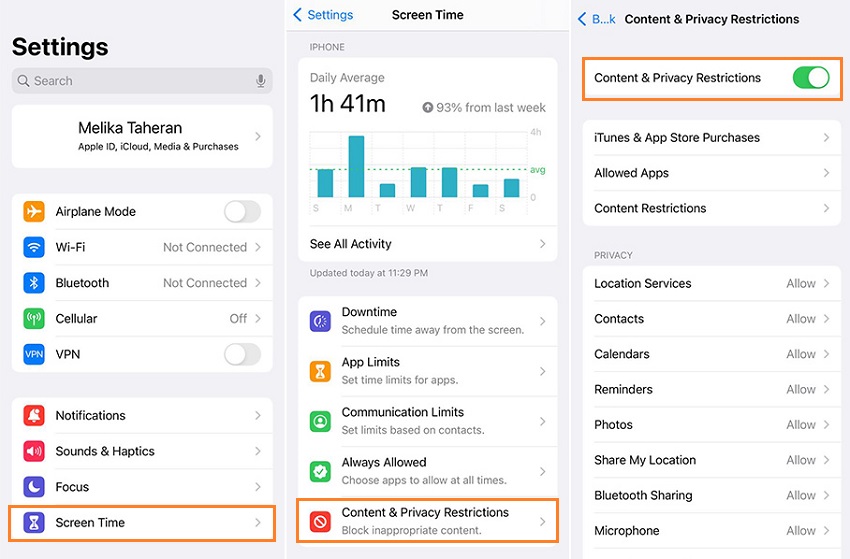
روی Cellular Data Changes ضربه بزنید و Don’t Allow را انتخاب کنید سپس در برنامه تنظیمات به Cellular Data برگردید. اکنون خواهید دید که استفاده از دیتا برای همه برنامهها غیرفعال و محدود شده است.
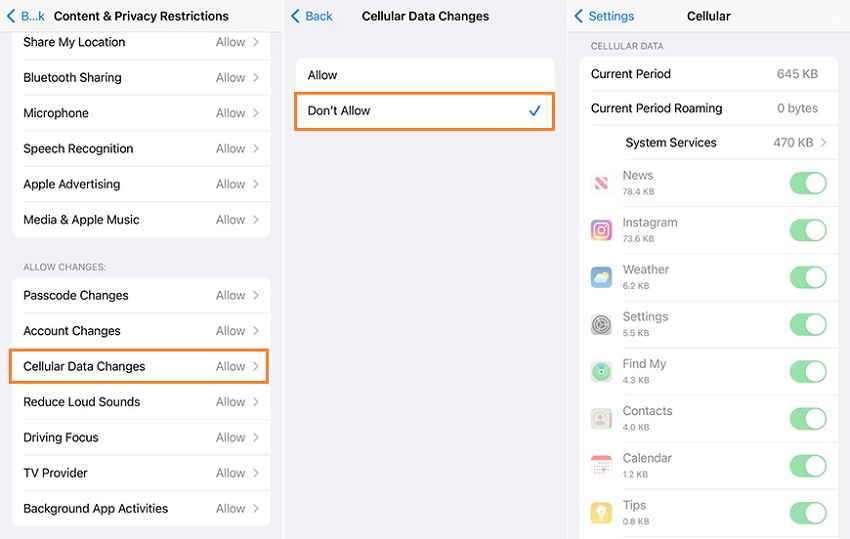
امیدواریم این آموزش مورداستفاده شما قرار گرفته باشد. اگر در زمینه محدود کردن استفاده از اینترنت همراه توسط اپلیکیشنها سوالی برایتان پیش آمده است، آن را با ما و کاربران زومیت در میان بگذارید.
۲۲۷۲۲۷